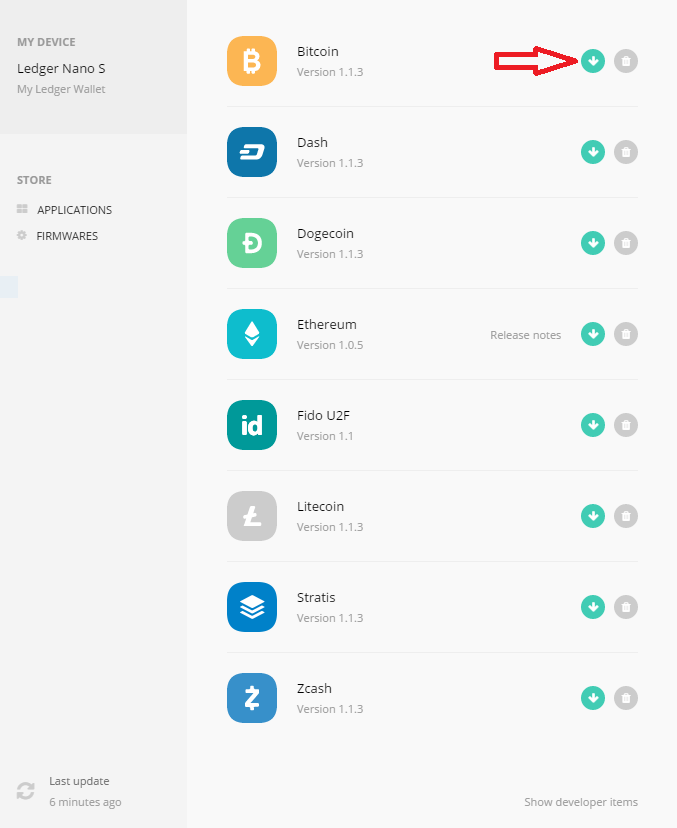Ledger Nano S 1.4.1 Firmware Update Nasıl Yapılır?
Ledger Nano S 1.4.1 Firmware Update Nasıl Yapılır?
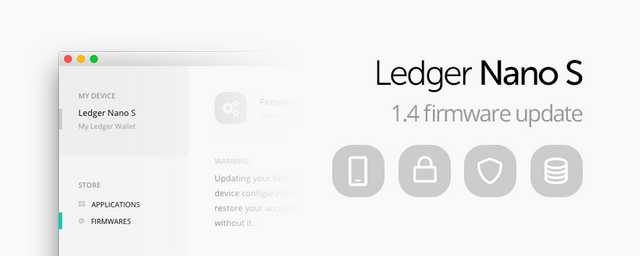
Ben kurulumu Windows olan bir cihazda yaptım. Linux'ta farklılık olur mu bilmiyorum ama olacağını tahmin etmiyorum.
Ledger Nano S kendi sitesinde, güncelleme sonrasında kripto paralara herhangi bir şey olmayacağını, uygulamaları tekrar yüklediğimizde hesaplara tekrar ulaşabileceğimizi söylüyor. Ama yine de güncelleme yapacak arkadaşları uyarmakta fayda var.
Eğer 24 kelimelik tohum yanınızda değil, ulaşamıyorsanız, güncelleme yapmayın.
Bağlantı: https://support.ledgerwallet.com/hc/en-us/articles/360001340473
1. Adım
Chrome uygulamalarından 'Ledger Manager' ı açıyoruz. Ardından cihazımızı bağlayıp, PIN kodu giriyoruz. Ledger Manager tamamen açılıncaya kadar bekliyoruz.
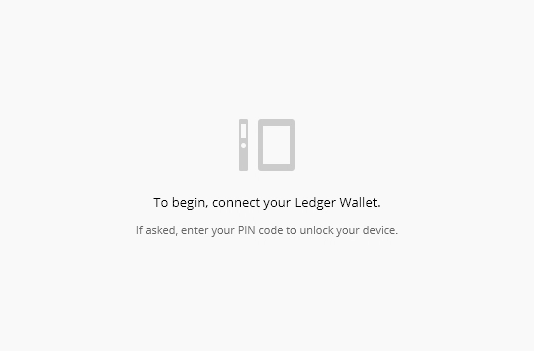
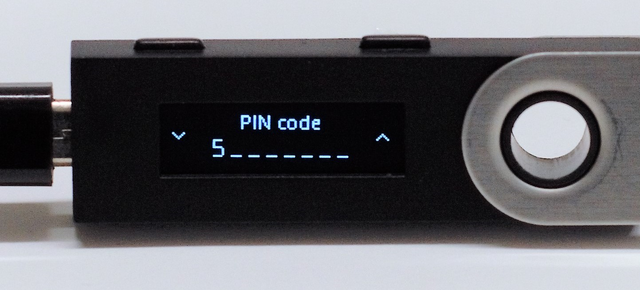
2. Adım
Ledger Manager bir süre sonra 1.4.1 güncellemenin geldiğini uygulama penceresinin altında yeşil bar ile gösteriyor ve ilgili sayfaya geçiyor. Kendi açmazsa sol menüden Firmware'e tıklıyoruz.
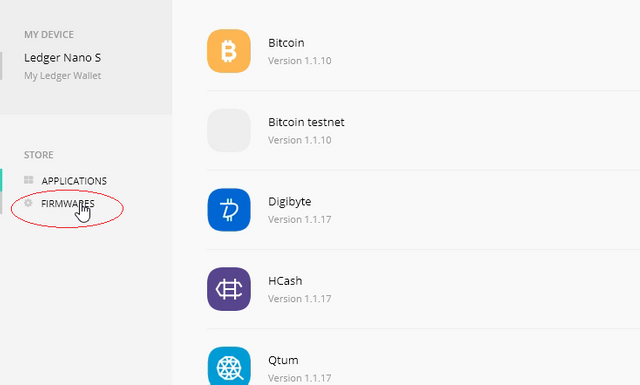
3. Adım
Ardından, "Ürün Yazılımı Sürümü 1.4.1" satırındaki yeşil oku tıklayın.
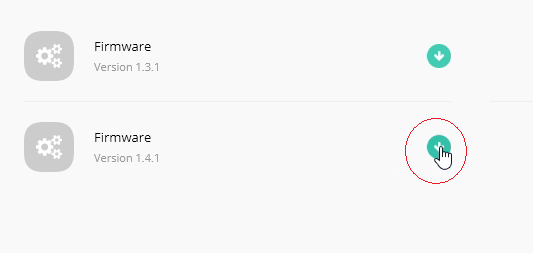
Yeşil "Install" düğmesine tıklayın
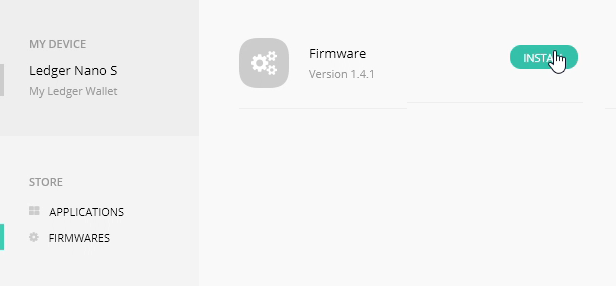
Not: Burada direkt karşımıza 1.4.1 yükleme ekranı ve INSTALL seçeneği çıkabilir.
Cihaz ekranında Allow Ledger Manager (Ledger Manager uygulamasına izin ver) seçeneğinde sağ tuş ile izin veriyoruz.
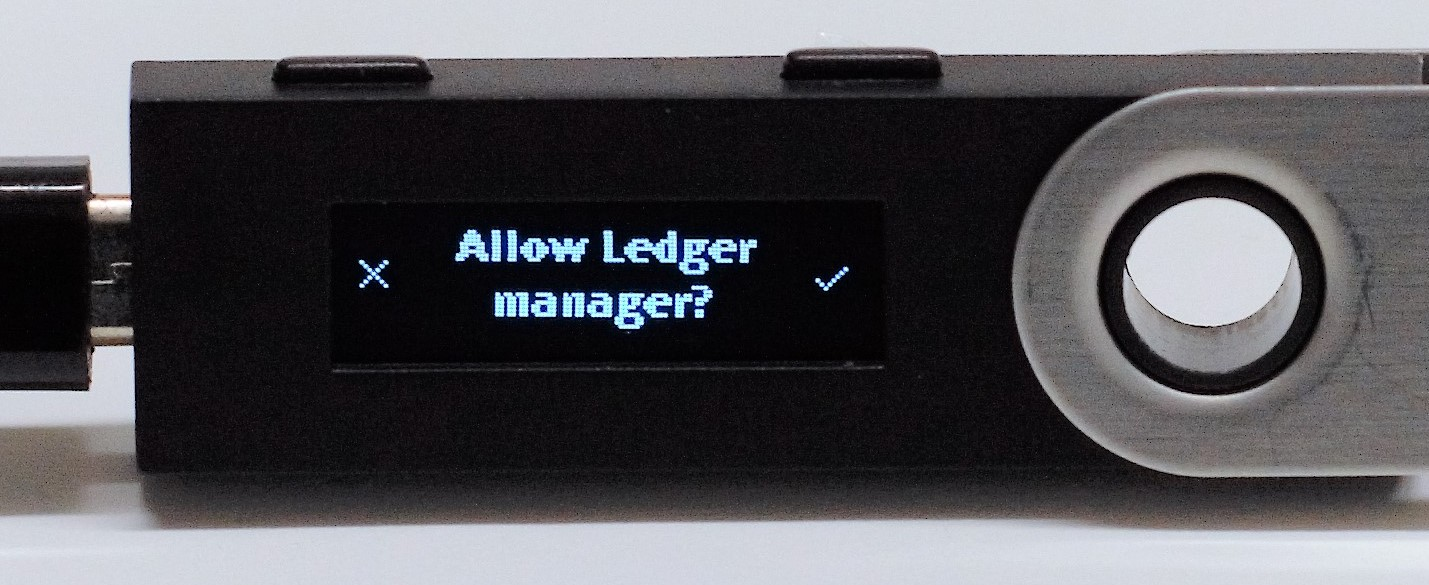
Böyle bir ekran karşımıza çıkmalı
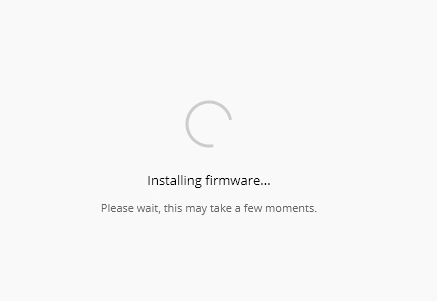
Aşağıdaki hata iletisini alırsak, Ledger Nano S cihazımızdan bir kaç uygulamayı silersek, güncelleme gerçekleşiyor.
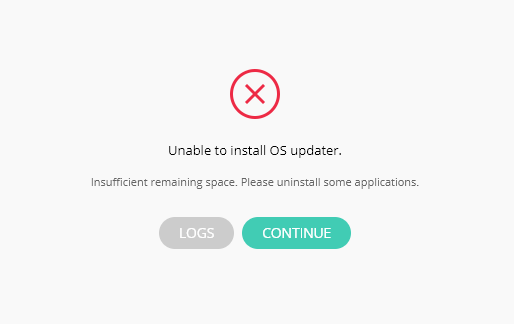
Not: Ben Stellar, Neo, Ethereum, Bitcoin Cash uygulamalarını kaldırdım. Sorunsuz bir şekilde güncelledi. Sanırım Neo sıkıntı çıkarıyordu.
4. Adım
Cihaz üstünde 'Update Firmware' yazısı geliyor. Sağ tuş ile onaylıyoruz.

Ekranda 1.4.1 versiyona güncelleme yapıldığı görünecektir. Eğer böyle bir uyarı gelirse sağ tuş ile onaylıyoruz.
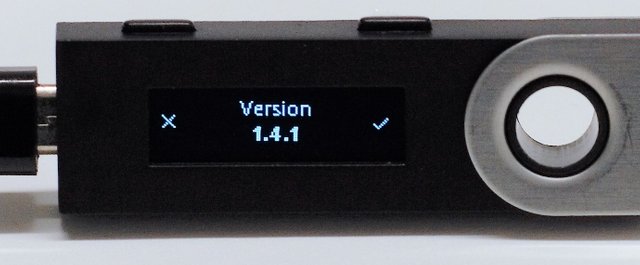
Ledger Manager'ın Chrome uygulamasının altında fotoğraftaki gibi bir uyarı geliyor. Bu güncelleme tamamlayısının numarası ile cihazdakinin aynı olduğunu kontrol ediyoruz, aynı ise sağ tuşa tıklıyoruz.

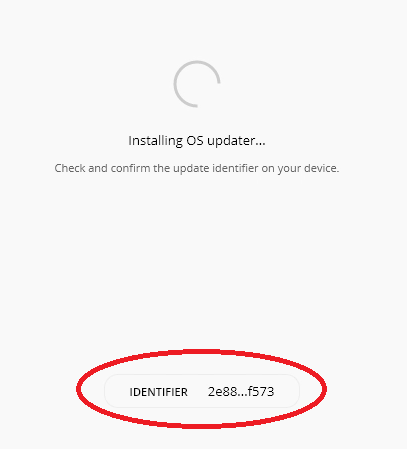
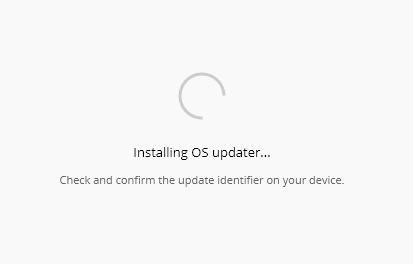
Ardından cihaz bizden PIN kodumuzu soracak, PIN kodumuzu giriyoruz.
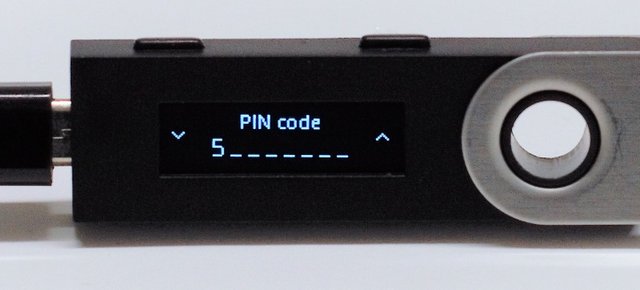
5. Adım
Ledger Nano S cihazımızda 'MCU firmware is outdated' ibaresi belirecek yani MCU güncel değil yazısı

Bu sırada da Chrome uygulaması şu şekilde görünüyor olacaktır.
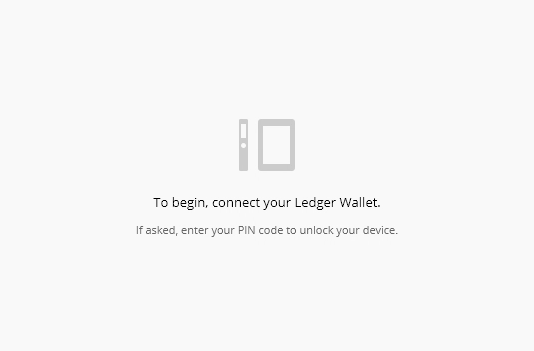
Burası önemli
Ekran ve cihaz bu haldeyken, Sol tuşa basarken (elimizi kaldırmadan) Nano S'e bağlı olan kabloyu çıkartıp, tekrar takıyoruz. Bağlayınca ekranda 'Bootloader' yazısı beliriyor. (Yani boot/program/ön program yükleniyor)

Bu sırada uygulamada da aşağıdaki ekran görünmelidir.
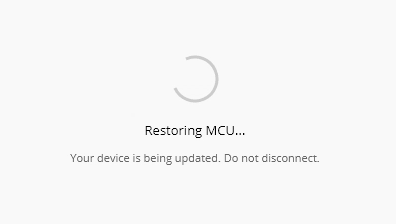
Güncelleme sırasında önce Update ardından Processing uyarıları cihazda belirmesi gerekiyor.
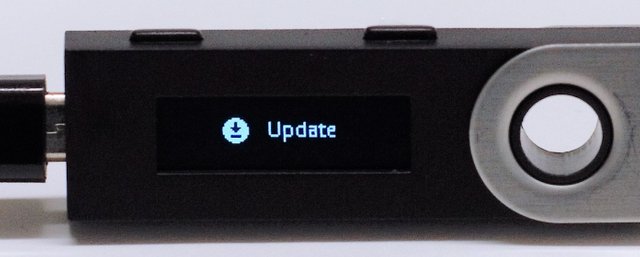
Firmware'in yüklendiğini belirten aşağıdaki fotoğrafın gelmesi biraz zaman alabiliyor. Biraz bekleyin.
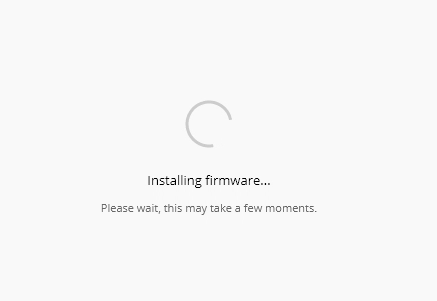
Bende bir süre bekledikten sonra geldi ama sizde gelmez, takılı kalırsa Ledger aşağıdaki yönergeleri yapmanızı söylemiş
- Uygulamayı kapatın ve tekrar açın,
- Cihazın bağlantısını çıkartın,
- Cihazı tekrar bağlayın ve PIN kodunuzu girin,

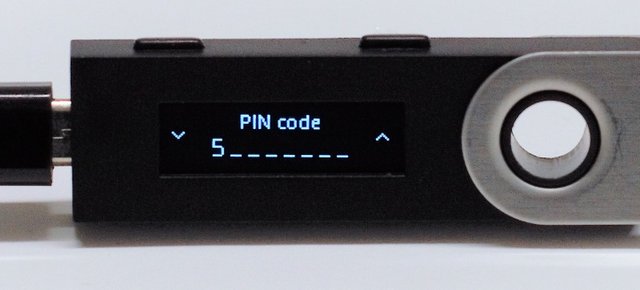
6. Adım
PIN kodunu girdikten sonra bizi 'Settings' ayarlar karşılıyor. Yani hiç bir uygulama kurulu değil. Her iki tuşa da aynı anda basarak ayarların içine giriyoruz.
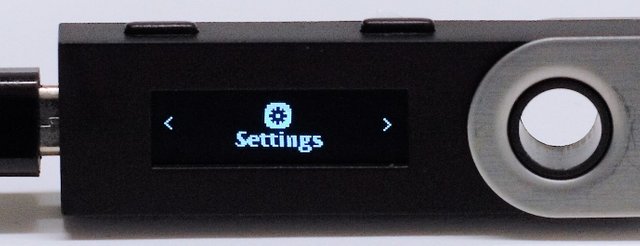
Her iki tuşa da aynı anda basarak Device'ı (Cihaz) açıyoruz.

Her iki tuşa da aynı anda basarak Firmware'i açıyoruz.

Ardından 'Secure Element'in 1.4.1 olduğunu ve MCU'nun 1.5 olduğunu kontrol ediyoruz. Fotoğrafta 1.4 gösteriyor ama 1.5 olmalı, yani doğrusu 1.5'dir.


7. Adım
Cihazınızı güncellemiş durumdasınız. Ben güncelleme yaptıktan sonra 24 kelimelik tohumu sormadı ve aşağıdaki pencere çıktı karşıma ve tek tek uygulamaları cihaza yükledim. Eğer sizden isterse, bu aşamada backup'dan tekrar cüzdanınızı yüklemeniz gerekir.
Ledger, hesabınızda Bitcoin tutmasanız bile, şifre akışı için Bitcoin uygulamasını cihaz içine kurmanızı öneriyor.